Jak zkrátit a změnit velikost videa na iPhone[2022]
Ať už chcete sdílet nebo šířit své zprávy, videa na iPhone musí být stručná a krátká. Na velikostech bude záležet nejvíce. Na svém iPhonu jste natočili skvělé video a chcete z něj jednoduše vydolovat to nejlepší. Za tímto účelem musíte zkrátit nebo změnit velikost videí na iPhone, takže sdílení bude mnohem jednodušší. Chcete-li mít zvládnutelnou velikost souboru, je těžké ignorovat vestavěný editor iPhone.
Část 1: Jak zkrátit video na iPhone
1. Vestavěný editor videa
Ano, dělá to, co se chce. A dělá to na výbornou. Foto aplikace není jen jednoduchý nástroj pro úpravu fotografií. Ale je to také velmi dobrý zmenšovač velikosti videa. Můžete oříznout video, změnit začátek a konec, vystřihnout některé části nebo si jen ponechat část, kterou chcete sdílet, a zbytek smazat. Je to jednoduché. Pro iPhone, iPad nebo iPod touch postupujte podle pokynů.
- Otevřete aplikaci Fotografie
- Klikněte na video, které chcete upravit
- Video se otevře s ikonou přehrávání pro náhled
- Nahoře klikněte na Upravit
- Video se otevře s časovou osou dole
- Přesunutím počáteční a koncové kotvy ořízněte video
- Klepnutím na ikonu přehrávání zobrazíte náhled
- Klikněte na Hotovo a vyberte buď „Oříznout originál“ nebo „Uložit jako nový klip“
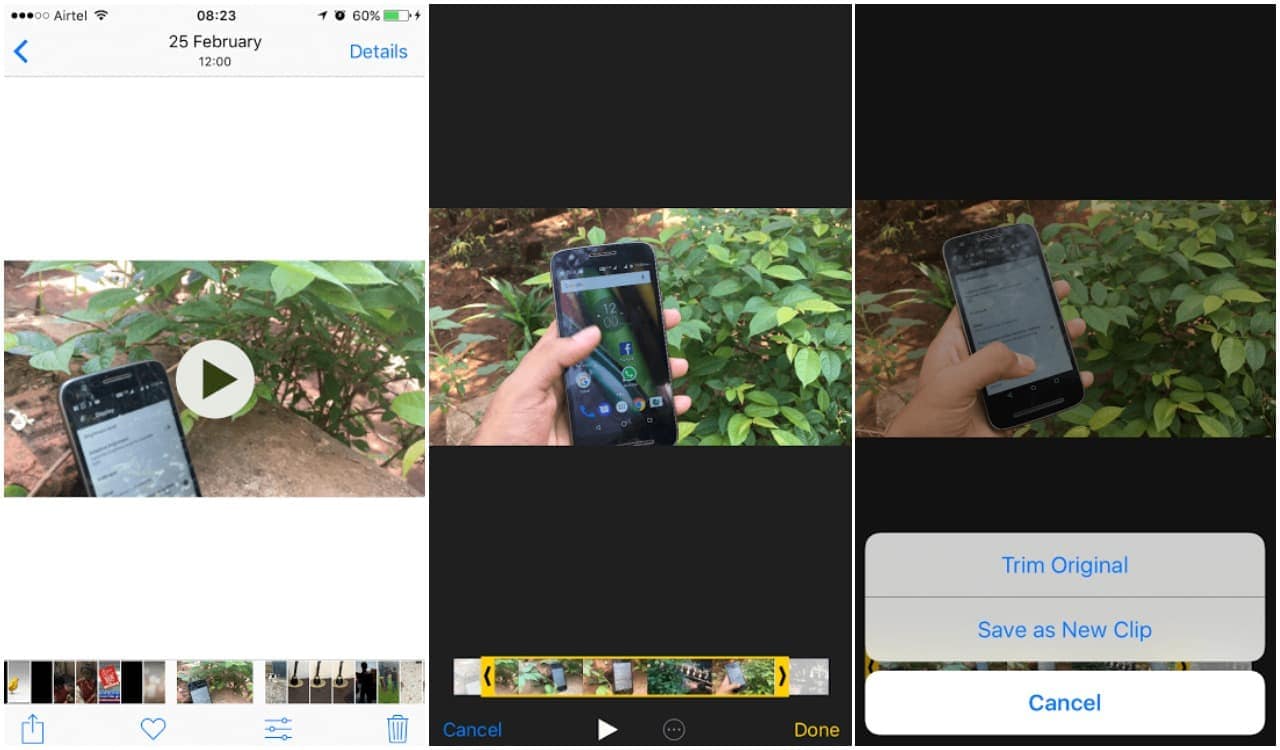
2. iMovie
iMovie je další jednoduchá aplikace. Solidní design, jednoduché použití a intuitivní vícedotykové gesto dělá z této aplikace absolutního vítěze. Zvláště když odpovídáte „jak zkrátit video na iPhone? Navzdory jeho editačním možnostem se zaměříme na změnu velikosti videa. Je to zmenšovač velikosti videa, který umí importovat soubor přímo z iPhone. Existuje mnoho možností, jak klip oříznout, otočit, duplikovat, rozdělit nebo odstranit. Ve výchozím nastavení bude fotografie na časové ose klipem po dobu 6 až 12 sekund času na obrazovce. Oříznutí fotografie bude znamenat zkrácení doby zobrazení na obrazovce.
- Otevřete projekt
- Klepněte na video nebo fotografii na časové ose, kterou chcete zkrátit
- Přetažením žlutého ovladače oříznutí zkrátíte video nebo fotografii
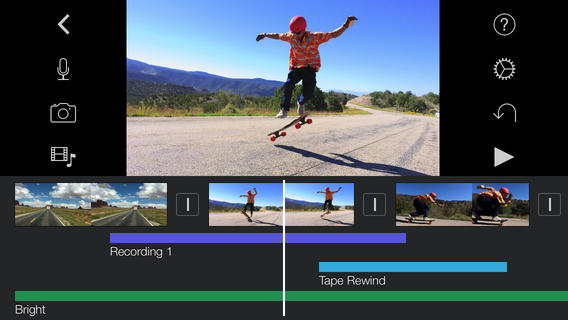
Může se ale stát, že části vůbec nechcete mazat. Místo toho chcete udělat „velkou“ velikost trochu lépe ovladatelnou. Z tohoto důvodu je dalším způsobem oříznutí videa, který má iPhone camera roll, změna velikosti. Ale změna velikosti a komprese jsou složité. Musíte vzít v úvahu rozměry videa (pixely), poměr stran a rozlišení. Především změna velikosti neznamená obětování kvality. Jedním z nejlepších způsobů, jak toho dosáhnout, je použít Desqueeze.
Část 2: Jak změnit velikost videa na iPhone
1. Vymáčkněte
Dokáže změnit velikost fotografií a videí na libovolnou velikost až do 8192 px a 4k na iPhone. Může zmenšit velikost souboru a to také s přesností. Další utilita spočívá v tom, že se na dávku použije komprese a úpravy (všechny vybrané fotografie a videa).
- Spusťte aplikaci a otevřete fotografie/videa v roli fotoaparátu, u kterých je třeba změnit velikost
- Vyberte poměr měřítka, který chcete použít
- Po výběru všech souborů klepněte na tlačítko Upravit vlevo dole
- Klepnutím na pole kóty zadejte přizpůsobené možnosti měřítka
- Vstupní šířka a výška
- Stiskněte ok. Po uložení nastavení rozměrů kliknutím na ikonu tvaru tlapky dole zahájíte změny
2. Video kompresor
Video Compressor lze také použít ke zmenšení velikosti souboru na iPhone. Zvláště když chcete něco sdílet přímo ze svého iDevice. Mezi kroky, které je třeba dodržet, patří
- Spusťte aplikaci a klepněte na video, které je třeba zkomprimovat
- Chcete-li otevřít v aplikaci Video Compressor, vyberte na obrazovce náhledu videa možnost „vybrat“.
- Nyní pomocí posuvníků ve spodní části upravte kompresi videa.
- Po dokončení cílového procenta komprese a velikosti souboru vyberte v pravém horním rohu uložit
- Komprese se spustí u cílového souboru videa.
- Komprimované video se uloží do složky Fotoaparát
závěr
Jako uživatel iPhonu, iPodu nebo iPadu si můžete užívat vysoce kvalitní fotografie a videa, včetně rozlišení 4K, 1080p a 720. Nevýhodou je však velká velikost souboru, která ztěžuje jejich uchování. Existují možnosti, jak zkrátit nebo změnit velikost videí a fotografií iPhone pomocí kterékoli z výše uvedených aplikací. Získejte úryvek nebo upravte velikost podle toho, co chcete. Jen dál sdílejte zábavu!
Obrázky pocházejí z internetu
poslední články